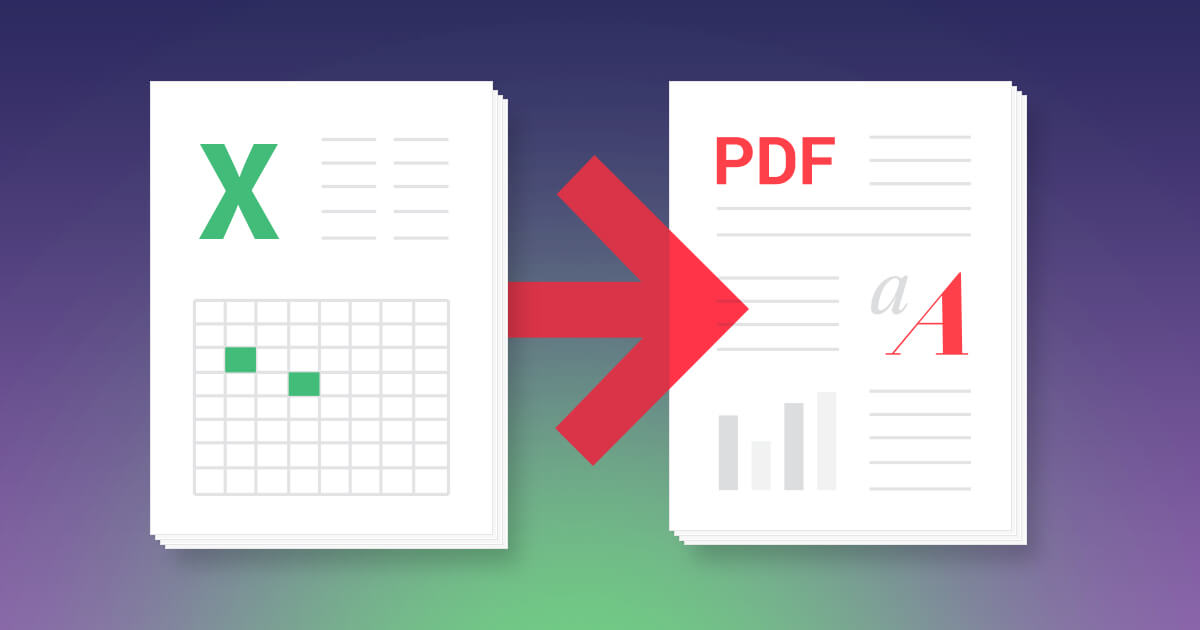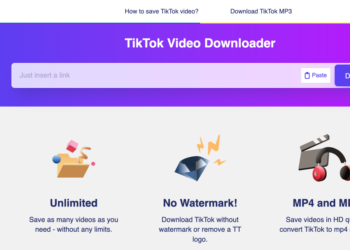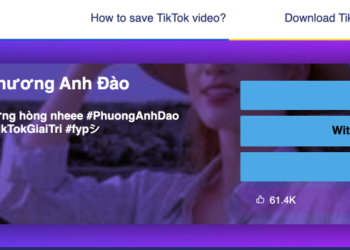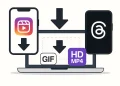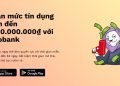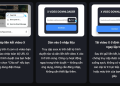Bạn đang cần chuyển file Excel sang PDF để giữ nguyên định dạng khi đọc file trên các thiết bị khác nhau? Bài viết sau đây của chúng tôi sẽ hướng dẫn bạn làm điều đó một cách dễ dàng mà không cần bất cứ phần mềm nào can thiệp.
Mục lục
Tại sao bạn cần phải chuyển excel sang pdf? File PDF là gì?
File PDF là 1 định dạng tài liệu có đuôi “.PDF” được sử dụng rộng rãi trên thế giới hiện nay. File khi lưu trữ ở định dạng PDF nó có 1 ưu điểm vô cùng lớn đó là sẽ giữ lại các định dạng khi mở ở nhiều thiết bị khác nhau. Ngoài ra, khi ở trên máy tính và điện thoại với nhiều thiết bị di động hiện nay có thể hỗ trợ đọc định dạng PDF một cách dễ dàng. Nhiều người thường chuyển đổi Excel sang PDF để bảo toàn định dạng các file thống kê trong bảng tính của chính họ.
Hiện nay, có rất nhiều trang web cung cấp phần mềm convert excel to pdf hay các phần mềm đổi đuôi excel sang pdf vô cùng dễ dàng chỉ với 1 click. Hôm nay chúng tôi sẽ hướng dẫn bạn 2 cách chuyển file excel sang pdf giữ nguyên định dạng của nó nhé.
Cách 1: Chuyển file excel sang file pdf bằng trang web
- Đầu tiên bạn truy cập vào webiste Smallpdf tại đây.
- Kế tiếp bạn sẽ thấy giao diện tiếng việt như hình dưới:
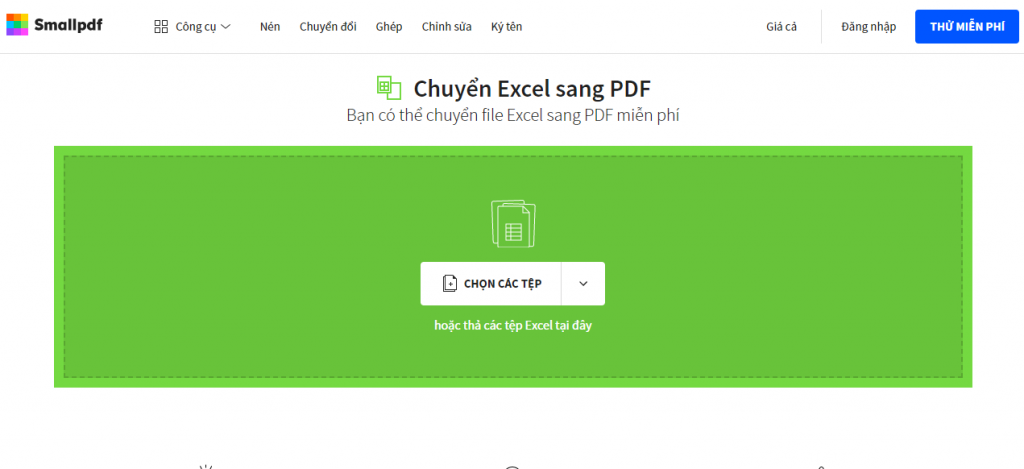
- Bạn bấm vào Chọn các tệp,sau đó chọn file Excel mà mình mong muốn chuyển đổi sau đó chọn Open chương trình sẽ tự động chạy và tự động chuyển đổi thành file PDF cho bạn
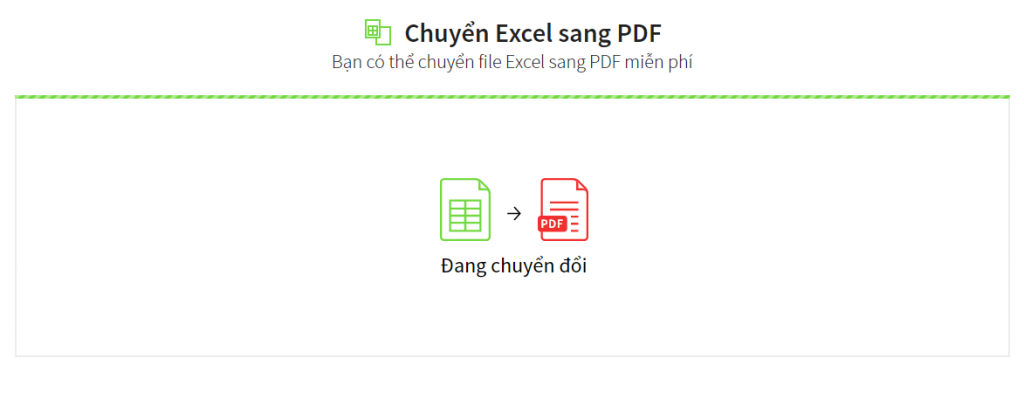
- Sau khi chuyển đổi hoàn tất, giao diện sẽ trả về file đã chuyển PDF thành công bạn chỉ việc click vào TẢI FILE XUỐNG bên góc phải để tải về.
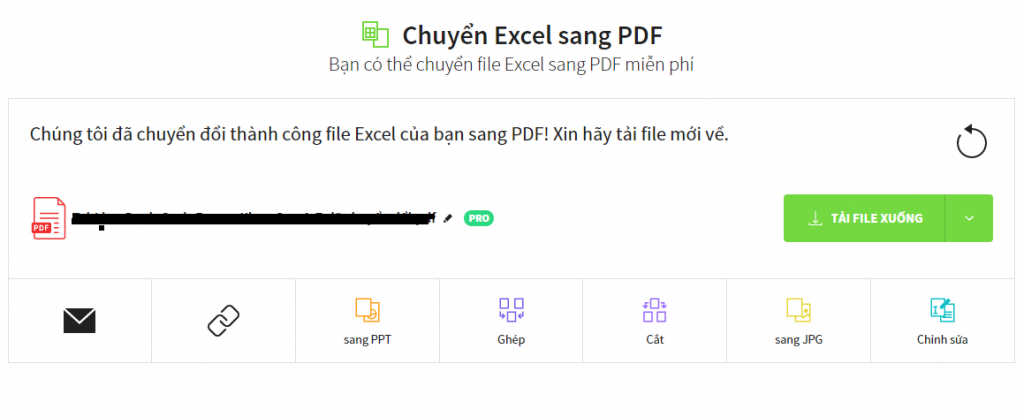
Với cách trên bạn có thể chuyen file excel sang pdf vô cùng dễ dàng chỉ với 3 click cơ bản. Nhưng cách trên vẫn còn hạn chế của nó khi trang web Smallpdf có giới hạn số lần dùng và phải bạn phải nâng cáp tài khoản PRO. Ngoài ra, khi không có mạng bạn không thể dùng được cách này. Vì vậy bạn hãy xem cách 2 của chúng tôi bên dưới đây.
Cách 2: Cách chuyển file Excel sang file PDF trực tiếp bằng phần mềm Excel
Bước 1 : Mở file Excel bằng ứng dụng Microsoft Excel phiên bản bất kỳ được cài đặt trên máy tính
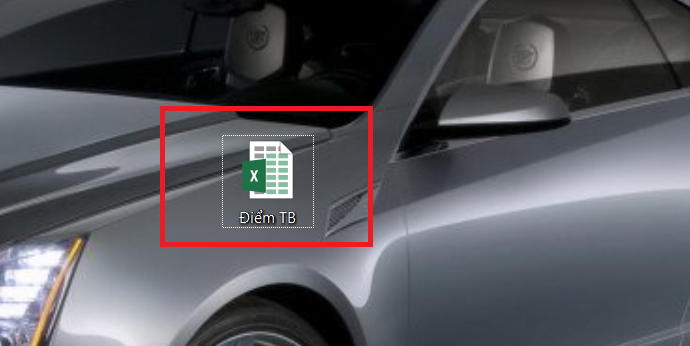
Bước 2 : Các bạn click vào FILE ở góc trên cùng bên tay trái
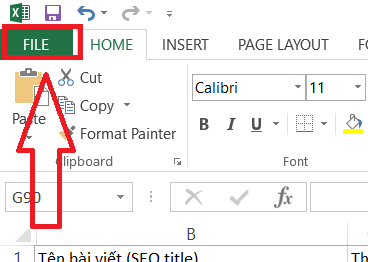
Bước 3 : Sau đó các bạn chọn Save As để xuất hiện tùy chọn lưu định dạng của file Excel trên máy tính > Click vào Browse để chọn đường dẫn nơi lưu file mong muốn hoặc Desktop để lưu lên Desktop.
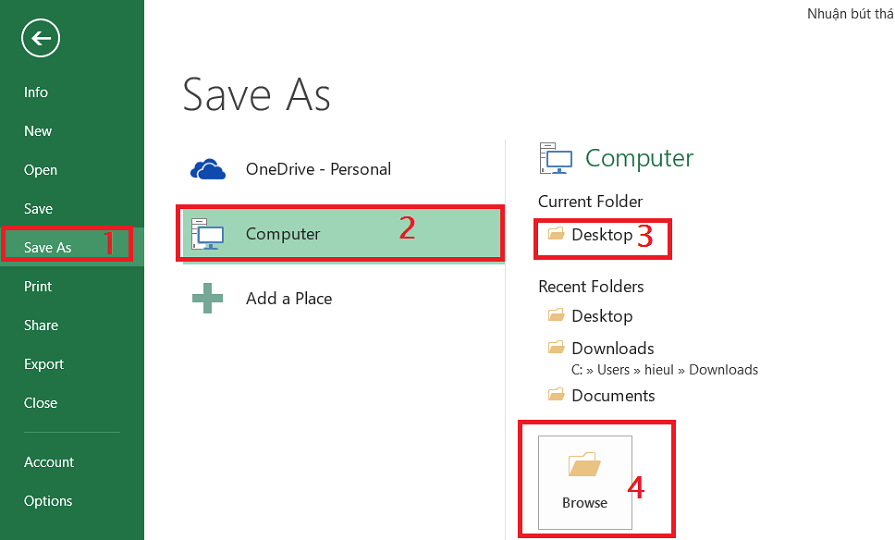
Bước 4 : Bước cuối cùng bạn click vào mục Save as Type và kéo chọn PDF như trong hình. Và cuối cùng bạn chọn click vào Save
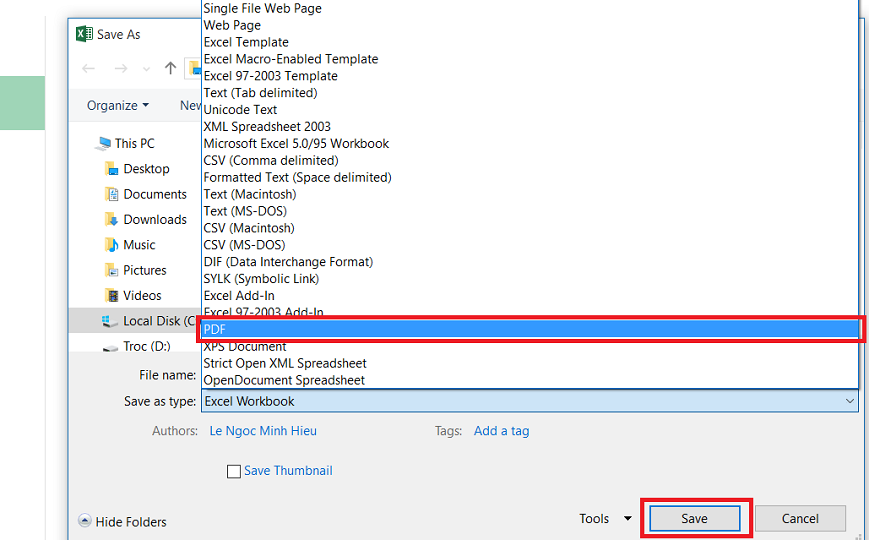
Như vậy với 2 cách trên bạn có thể dễ dàng chuyển excel sang pdf một cách dễ dàng ở bất cứ đâu. Bài viết bạn đang xem được đăng trên chuyên mục thủ thuật hay của tinviet365.net hy vọng nó sẽ luôn giúp ít được cho bạn trong công việc của bạn lúc này. Hãy vào đây để luôn cập nhật các tin tức về thủ thuật hay khác cùng chúng tôi nhé.